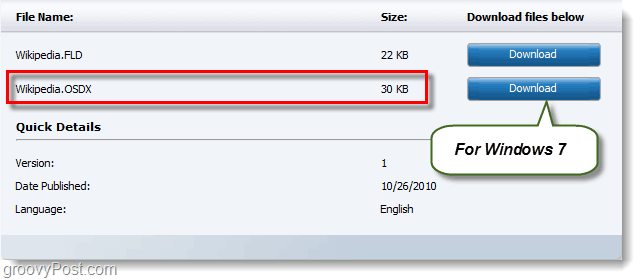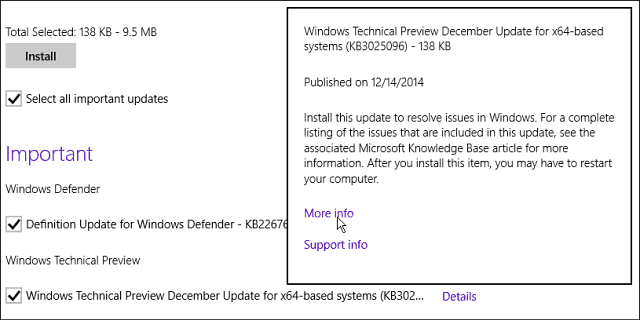Как да активирате двуфакторна автентификация за Microsoft Office 365
офис на Microsoft Сигурност / / March 17, 2020
Последна актуализация на

Потребителите на Office 365 могат да получат удостоверяване в две стъпки с помощта на многофакторната функция за удостоверяване на Microsoft Azure. Ето как да го активирате.
В това парче ще ви покажем как да настроите многофакторно удостоверяване (известен също като двуфакторно удостоверяване) в Office 365.
Ние се фокусирахме върху двуфакторна автентификация много напоследък и с основателна причина. Заплахата от личната ни информация да бъде компрометирана е реална - ако Yahoo! и Dropbox може да бъде нарушен, тогава всеки може - и предимствата за сигурността на двуфакторната автентификация са силни и лесни за изпълнение. Повечето големи доставчици на онлайн услуги предлагат двуфакторно удостоверяване (понякога наричано 2FA или многофакторно удостоверяване), а Microsoft Office 365 не се различава. Разбира се, двуфакторното удостоверяване няма да ви направи 100% безопасни от хакери, освен ако носите предпазен колан по време на движение по магистралата, ще направите ли 100% безопасен от автомобилна катастрофа. Но съотношението за намаляване на риска и неудобството е толкова високо, че предприемането на допълнителна стъпка трябва да бъде здрав разум.
Ето колко е лесно да настроите двуфакторно удостоверяване в Office 365.
За администратори: Разрешаване на многофакторно упълномощаване на Azure във вашата мрежа
Преди отделните потребители на Office 365 да започнат да използват многофакторно разрешение, мрежовият администратор трябва да го активира. Ако сте мрежов администратор, ето какво трябва да направите.
Влезте в Office 365, след това отворете Office 365 Admin Center. Кликнете | Повече ▼ –> Настройка Azure многофакторна авт.
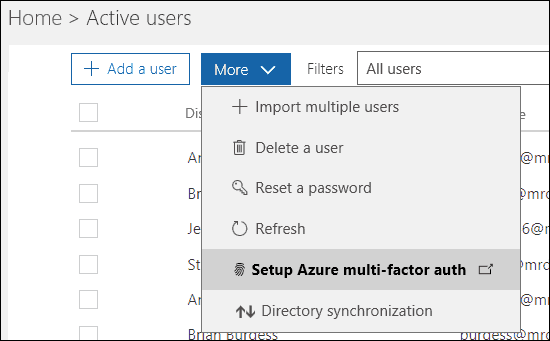
Следващият екран ще изброява всеки потребител и тяхното многофакторно състояние за автентичност. Изберете потребителя (ите), които искате да активирате и щракнете Активиране.
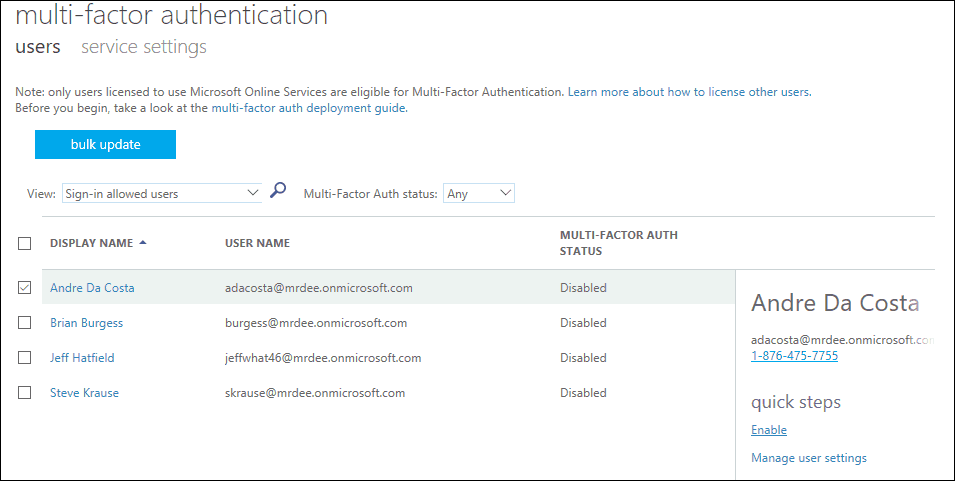
За потребители: Настройте многофакторна автентификация в Office 365
След като администраторът ви е активирал многофакторно автентифициране, потребителят контролира процеса на настройка.
Стартирайте някое от Office 365 услуги след това започнете да влизате. Office 365 ще ви уведоми, че 2FA вече е активиран във вашия акаунт и трябва да продължите да го настройвате, преди да продължите. За целите на тази статия ще използвам приложението SharePoint за iOS.
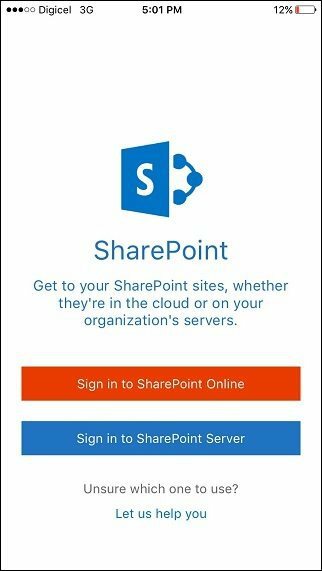
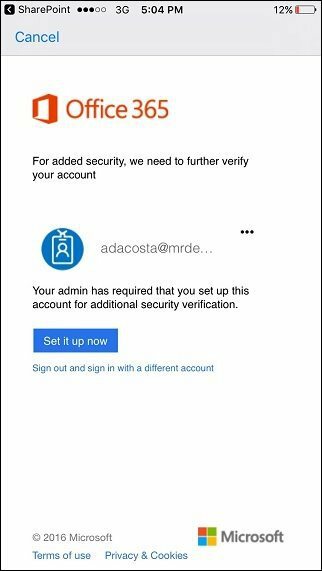
Изберете подходящия метод за проверка, независимо дали чрез имейл или по телефона. Отидох с текстово съобщение. кран Свържи се с мен след това изчакайте да пристигне кодът за потвърждение.
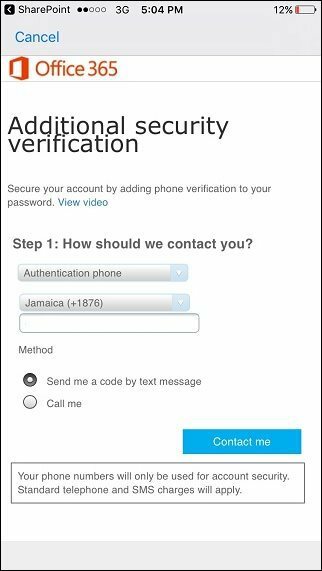
След като получите кода за потвърждение, въведете го, докоснете Уверете се, след това докоснете Свършен за да завършите процеса.
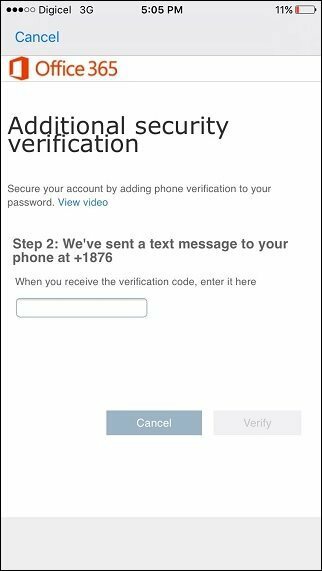
Имайте предвид, че някои приложения за настолни компютри на Office 365 не могат да използват телефон за защита на вашия акаунт. Това включва Microsoft Office, Outlook и Apple Mail. За приложения като тези ще трябва да създадете парола за приложение като заместител на вашия работен или имейл акаунт. Office 365 ще ви даде връзка, за да създадете паролата за приложението си. Посетете го, преди да щракнете Свършен.
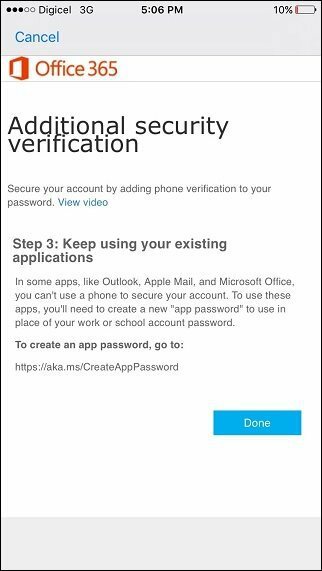
И това е. След като настроите 2FA в едно приложение на Office 365, вашето устройство ще бъде потвърдено за всички приложения на Office 365, тъй като всички те използват едни и същи идентификационни данни за вход. С активирана 2FA ще получите допълнителен слой защита от всеки, който се опитва да получи достъп до вашите лични или работни файлове или съобщения от неоторизирано устройство. Ако се интересувате от повече опции за защита на вашите услуги на Microsoft, разгледайте нашите Статията на Microsoft Authenticator за iOS.